Αντί για αυτό, λείπει η επιλογή σύνδεσης με τοπικό λογαριασμό στα Windows 11/10
Για την καλύτερη εμπειρία στα Windows 11 ή Windows 10 , συνιστάται να είστε συνδεδεμένοι στον υπολογιστή σας με λογαριασμό Microsoft . Αν και(Albeit) , μερικές φορές για τον έναν ή τον άλλο λόγο, μπορεί να θέλετε να συνδεθείτε στον υπολογιστή σας με έναν Τοπικό Λογαριασμό Χρήστη – όταν θέλετε να το κάνετε, μπορεί να παρατηρήσετε ότι λείπει η επιλογή Είσοδος με τοπικό λογαριασμό . (Sign in with local account instead)Έτσι, στη σημερινή ανάρτηση, θα σας καθοδηγήσουμε στα βήματα που μπορείτε να ακολουθήσετε για να επαναφέρετε αυτήν την επιλογή. Αυτή η ανάρτηση θα μπορούσε επίσης να σας βοηθήσει αν δείτε αντί αυτού ένα μήνυμα Ρύθμιση με τοπικό λογαριασμό(Set up with local account instead) ή Είσοδος με λογαριασμό Microsoft ή εάν (Sign in with Microsoft account instead)συνδεθείτε χωρίς λογαριασμό Microsoft(Sign in without a Microsoft account)λείπει η επιλογή.
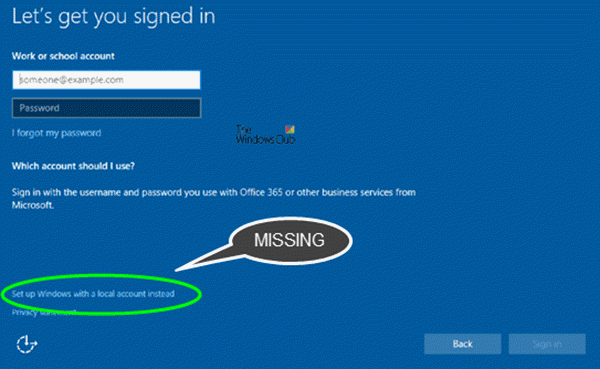
Συνδεθείτε με τοπικό λογαριασμό αντί να λείπει η επιλογή
Ο τρόπος με τον οποίο θα επιλυθεί αποτελεσματικά αυτό το ζήτημα εξαρτάται από δύο σενάρια.
Αρχικά, θα χρειαστεί να ανοίξετε τον Πίνακα Ελέγχου Advanced User Accounts για(Advanced User Accounts Control Panel) να ελέγξετε αν υπάρχει ή όχι ο λογαριασμός τοπικού(Local) χρήστη. Να πώς:
- Πατήστε το πλήκτρο Windows + R.
- Στο παράθυρο διαλόγου Εκτέλεση, πληκτρολογήστε netplwiz και πατήστε Enter πλήκτρο.
- Θα λάβετε την έξοδο όπως φαίνεται παρακάτω.
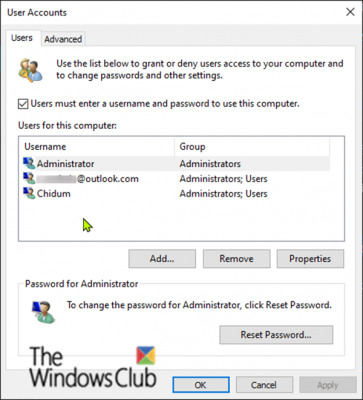
Όπως μπορείτε να δείτε παραπάνω, έχω τρεις λογαριασμούς χρηστών στη λίστα. ο πρώτος είναι ο ενσωματωμένος λογαριασμός διαχειριστή(Administrator) , ο δεύτερος ο λογαριασμός Microsoft(Microsoft Account) και ο τρίτος ο τοπικός λογαριασμός(Account) .
Σενάριο 1(Scenario 1)
Επομένως, όσον αφορά το ζήτημα, έχουμε στη διάθεσή μας, εάν ο Λογαριασμός Τοπικού Χρήστη(Local User Account) αναγράφεται αλλά λείπει η επιλογή « Σύνδεση με τοπικό λογαριασμό », τότε πιθανότατα πρόκειται για κατεστραμμένα αρχεία συστήματος των (Sign in with local account instead)Windows – στην οποία περίπτωση, θα πρέπει να επιχειρήσετε σάρωση SFC/DISM. Κάντε τα εξής:
Αντιγράψτε και επικολλήστε την παρακάτω εντολή στο Σημειωματάριο(Notepad) .
@echo off date /t & time /t echo Dism /Online /Cleanup-Image /StartComponentCleanup Dism /Online /Cleanup-Image /StartComponentCleanup echo ... date /t & time /t echo Dism /Online /Cleanup-Image /RestoreHealth Dism /Online /Cleanup-Image /RestoreHealth echo ... date /t & time /t echo SFC /scannow SFC /scannow date /t & time /t pause
Αποθηκεύστε το αρχείο με ένα όνομα και προσθέστε την επέκταση αρχείου .bat – π.χ. SFC_DISM_scan.bat
Εκτελέστε επανειλημμένα το ομαδικό αρχείο με δικαίωμα διαχειριστή (κάντε δεξί κλικ στο αποθηκευμένο αρχείο και επιλέξτε Εκτέλεση ως διαχειριστής(Run as Administrator) από το μενού περιβάλλοντος) μέχρι να μην αναφέρει σφάλματα – οπότε μπορείτε τώρα να επανεκκινήσετε τον υπολογιστή σας και να δείτε αν έχει αποκατασταθεί η επιλογή.
Εάν η επιλογή "Σύνδεση με τοπικό λογαριασμό" δεν είναι ακόμα διαθέσιμη, τότε μπορείτε να πραγματοποιήσετε επιτόπια αναβάθμιση επισκευής των Windows . Αυτή η διαδικασία θα διατηρήσει όλες τις εγκατεστημένες εφαρμογές, τις εξατομικευμένες ρυθμίσεις και τα προσωπικά αρχεία/έγγραφα – αλλά θα αντικαταστήσει τυχόν κατεστραμμένα ή κατεστραμμένα αρχεία συστήματος με νέα αντίγραφα.
Σενάριο 2(Scenario 2)
Στην περίπτωση που δεν υπάρχει Λογαριασμός Τοπικού Χρήστη(Local User Account) στη μικροεφαρμογή Λογαριασμοί (Accounts)χρηστών(User) , αυτό σημαίνει ότι ο λογαριασμός δεν έχει δημιουργηθεί. Επομένως, θα χρειαστεί να δημιουργήσετε έναν Τοπικό λογαριασμό χρήστη . Εναλλακτικά, μπορείτε να δημιουργήσετε έναν νέο Λογαριασμό Τοπικού Χρήστη(Local User Account) στα Windows 10 μέσω της συμπληρωματικής κονσόλας Διαχείριση Υπολογιστή .(Computer Management)
Να πώς:
- Κάντε δεξί κλικ στο Start και επιλέξτε Computer Management .
- Στο παράθυρο, κάντε κλικ στο chevron στους Τοπικούς χρήστες και ομάδες(Local Users and Groups) για να συμπτύξετε την ενότητα. Κάντε κλικ στην επιλογή Χρήστες(Users) .
- Τώρα, κάντε δεξί κλικ στη μεσαία στήλη και επιλέξτε Νέος χρήστης(New User) .

- Ακολουθήστε τις προτροπές στην οθόνη για να δώσετε τα στοιχεία του νέου χρήστη.
- Όταν τελειώσετε, επανεκκινήστε τον υπολογιστή σας.
Η επιλογή "Σύνδεση με τοπικό λογαριασμό" θα πρέπει τώρα να είναι διαθέσιμη και μπορείτε να συνδεθείτε χρησιμοποιώντας τον πρόσφατα δημιουργημένο Τοπικό λογαριασμό χρήστη(Local User Account) .
That’s it, folks. Hope this helps!
Related posts
Διαγράψτε αυτόματα παλιά προφίλ χρήστη και αρχεία στα Windows 11/10
Δημιουργήστε λογαριασμό τοπικού διαχειριστή στα Windows 11/10 χρησιμοποιώντας CMD
Δημιουργήστε συντόμευση επιφάνειας εργασίας για εναλλαγή λογαριασμών χρήστη στα Windows 11/10
Πώς να διαγράψετε τον ενσωματωμένο λογαριασμό διαχειριστή στα Windows 11/10
Πώς να δημιουργήσετε τοπικό λογαριασμό χρήστη χρησιμοποιώντας το PowerShell στα Windows 11/10
Πώς να αποσυνδεθείτε από άλλους χρήστες στα Windows 10
Τα Windows δεν μπόρεσαν να συνδεθούν με την υπηρεσία ProfSVC
Δεν υπάρχει κουμπί κατάργησης για λογαριασμό Microsoft στα Windows 11/10
Πώς να αλλάξετε τα δικαιώματα αρχείων και φακέλων στα Windows 11/10
Ενεργοποιήστε τις συνδέσεις δικτύου ενώ βρίσκεστε σε Σύγχρονη Αναμονή στα Windows 11/10
Η υπηρεσία προφίλ χρήστη απέτυχε στη σύνδεση, δεν είναι δυνατή η φόρτωση του προφίλ χρήστη
Εξηγούνται οι μεταβλητές συστήματος και περιβάλλοντος χρήστη στα Windows 11/10
Αλλαγή της κύριας διεύθυνσης email του λογαριασμού Microsoft για Windows 11/10
Εναλλαγή Επιλογής χρήστη λείπει από την οθόνη σύνδεσης των Windows 10
Ορίστε μια προεπιλεγμένη εικόνα σύνδεσης χρήστη για όλους τους χρήστες στα Windows 11/10
Τι είναι η Προστασία λογαριασμού στα Windows 11/10 και πώς να αποκρύψετε αυτήν την ενότητα
Μην συνδέετε χρήστες με Προσωρινά Προφίλ στα Windows 10
Πώς να αλλάξετε το όνομα λογαριασμού χρήστη στα Windows 11/10
Πώς να ανταλλάξετε μονάδες σκληρού δίσκου στα Windows 11/10 με Hot Swap
Δημιουργήστε έναν τοπικό λογαριασμό κατά τη διάρκεια ή μετά την εγκατάσταση των Windows 10 Home
